
pdf2cad v9完整破解版crack单文件版下载 v9绿色版
大小:9.5MB类别:转换工具 系统:电脑端安装
如果你想快速的将PDF文件转化为CAD可绘格式,那么请一定不要错过这款pdf2cad v9,这是一款既专业又实用的PDF文件转换工具,它可以从任何电脑生成的PDF文件中提取CAD实体、图层、对象和文本,从而为用户更好的提供编辑操作,以此来节省重绘时间,轻松提高办公效率。与此同时,pdf2cad v9也是pdf2cad系列软件最经典好用的一个版本,不论是简洁清爽的操作界面,还是支持任意角度的旋转输出、支持模拟PDF剪切/裁剪命令、支持在输出中清除空白的间隔等多种优秀功能,都可以帮助用户更好地将pdf转换为cad软件的dxf格式。最为一提的是,它可适用于微软公司的Windows系统以及苹果公司的Mac OS X系统,这也是同类软件不可比拟的亮点之一。另外,为了防止小伙伴不知道如何使用,下文还奉上了相关的教程供大家参考,希望帮助大家获得最佳的输出和转换效果!
ps:本站提供的是pdf2cad v9完整破解版,同时也是单文件版,软件内置激活补丁,无需繁琐的安装教程,打开即可无限制进行使用,小编亲测有效,欢迎感兴趣的小伙伴免费下载体验。
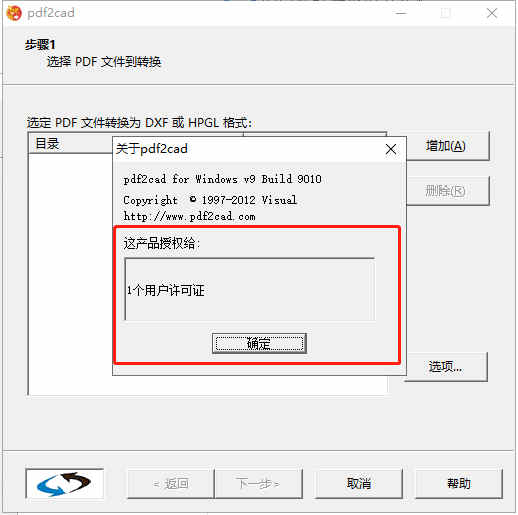
温馨提示
有的朋友在使用时,会遇到转不出来的情况发生,那么如何解决呢?一起来看看。转换出来的DWG文件都是一份图纸一个文件的。大的文件不要随意这样操作。要先分开PDF
转换出来的文字是拆分了的。尽量只用来转换图形,但是处理完的cad都是线段构成的,很难再继续编辑使用。
可以进行参考使用,建议把文件进行适量放大做成块,然后放到cad文件里面使用。
版本说明
1、在本站下载解压,得到pdf2cad v9 crack单文件版软件包,打开便可直接使用;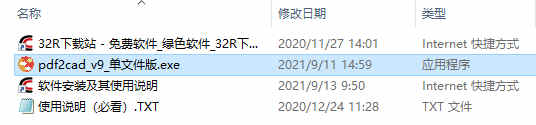
2、由于此版本内置激活补丁,无需再次进行激活,可无限制免费使用。
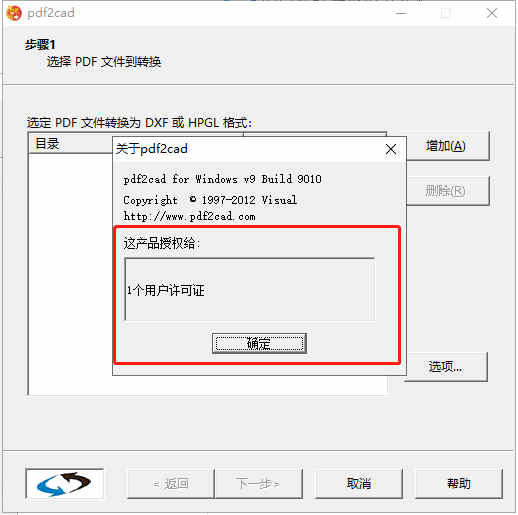
pdf2cad怎么转换成cad格式
1、打开软件,点击主界面中的【添加】,在弹出的浏览窗口选择需要转化的pdf文件,点击窗口右下角【添加】将PDF文件添加到转换列表;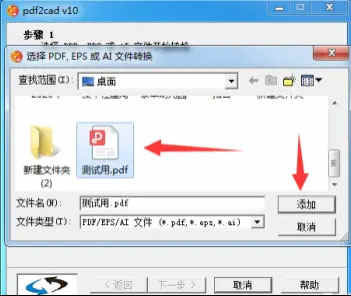
2、点击软件主界面右下角【选项】;
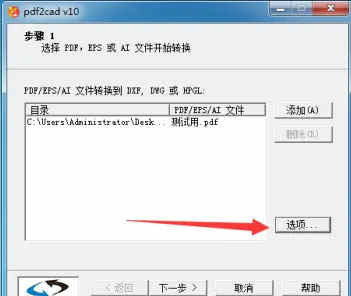
3、弹出窗口,在该窗口中CAD格式一栏中勾选要转化成的格式dxf或dwg,其他默认;
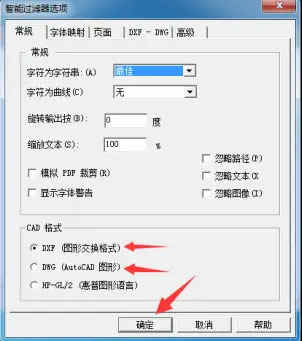
4、回到软件主界面,直接点击【下一步】;
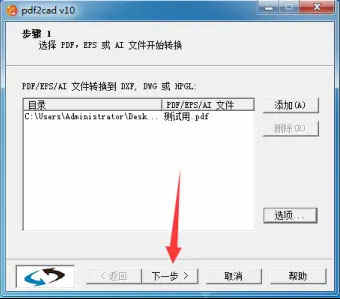
5、进入新界面,点击【浏览】对转换后文件的路径进行更改,一般更改到非系统盘或用户指定位置,设置好之后点击【转换】;
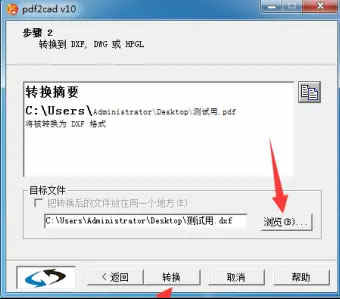
6、待几秒,直到界面弹出转换完成的提示窗口(如图),点击【退出】即可。注意:转换时间与PDF文件大小有关。
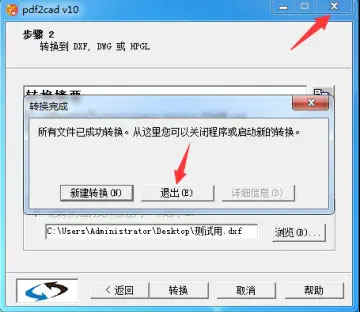
pdf2cad转化为cad矢量图
1、添加pdf文件,要求是有cad转化的pdf文件;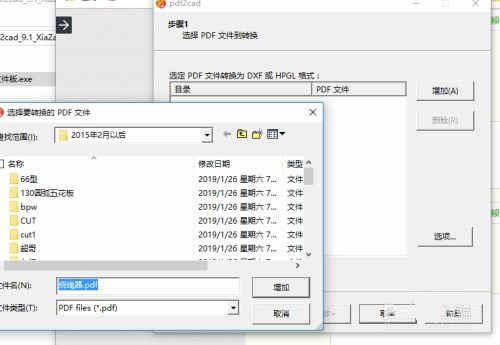
2、点击【选项】设置选项内容;
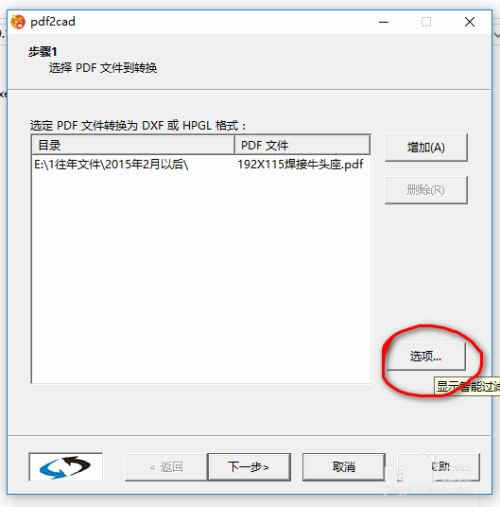
3、设置选项内容,点击确定;
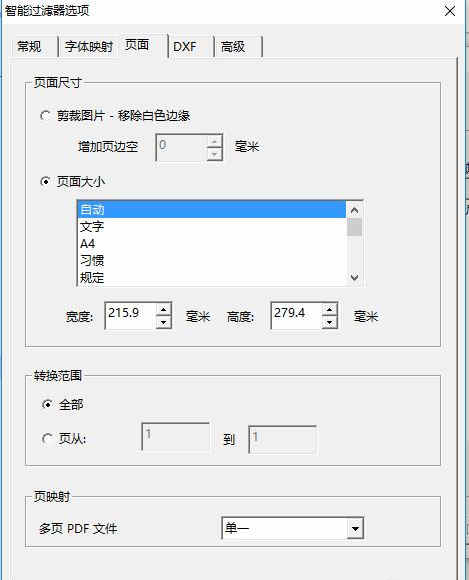
4、点击下一步,选择文件输出位置;
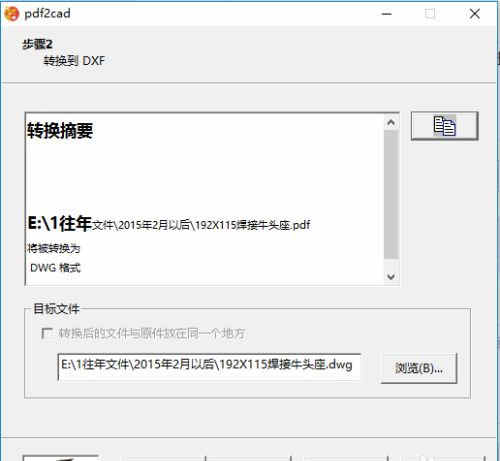
5、点击【转换】,提示转换完成;
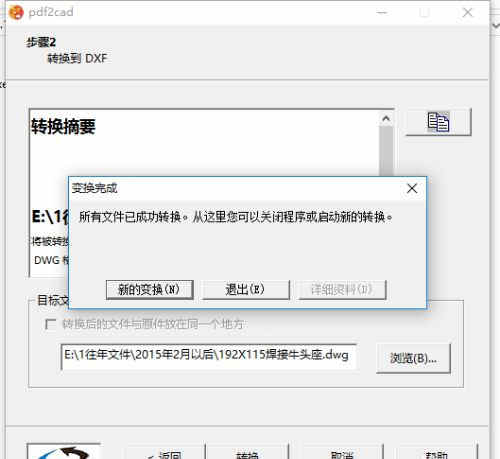
6、打开看一下效果。转换后比例会有所不同,需要调整比例。
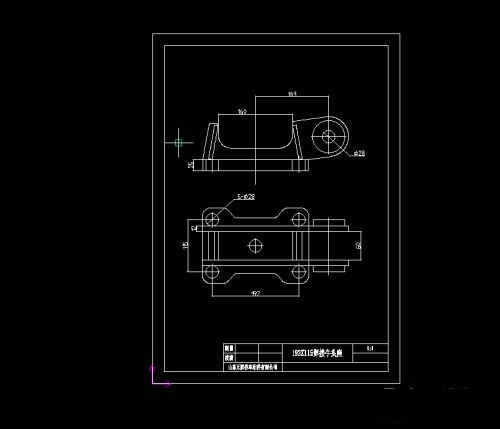
软件功能
1、准确采用DXF格式绘制PDF矢量图形2、在DXF输出中,保证曲线的准确性和可编辑性
3、在DXF输出中,保证字体文本的可查找性和可编辑性(MTEXT)
4、支持在文本和单行字符串中合并符号
5、支持在DXF输出中将空心字体输出为矢量路径(单个字体或者全部字体)
6、支持在转化过程中进行字体名称的映射(纠正方式或者替代方式)
7、自动保护原始PDF的纸张规格
8、支持任意角度的旋转输出
9、支持将所有页面全部旋转为从左到右的阅读方式
10、支持在输出中清除空白的间隔
11、支持模拟PDF剪切/裁剪命令
12、支持在转换中忽略矢量、图象以及文本内容
系统说明
支持 Windows98、NT、2000、 2003、 XP、Windows 7、8 操作系统支持1.5版本的AdobePDF标准
DXF格式输出与AutoCAD2000及其更高版本兼容
支持使用Windows Explorer来选择文件
支持将多页的PDF文件转化为多个单页的DXF文件
相关推荐
人气软件





























